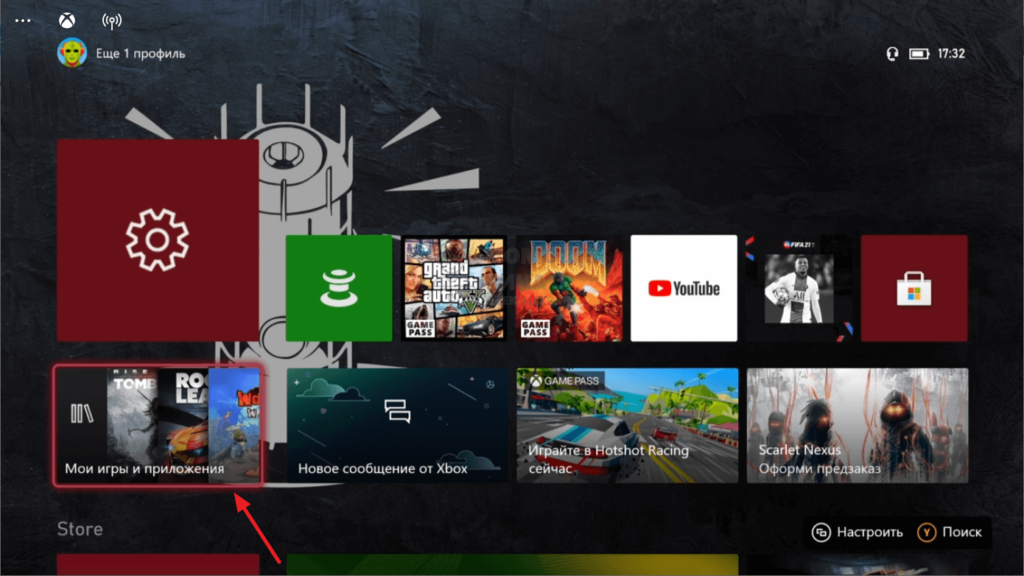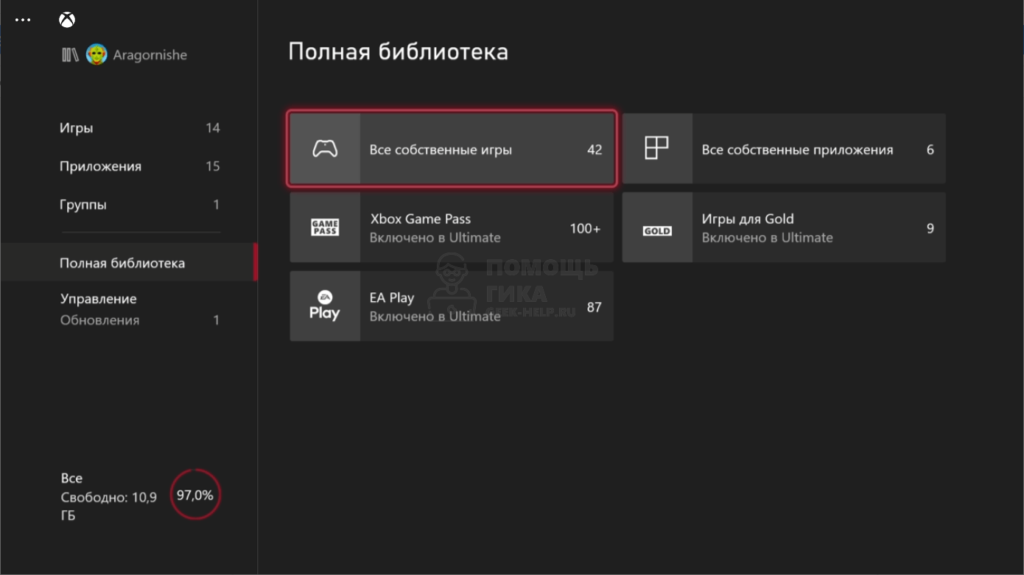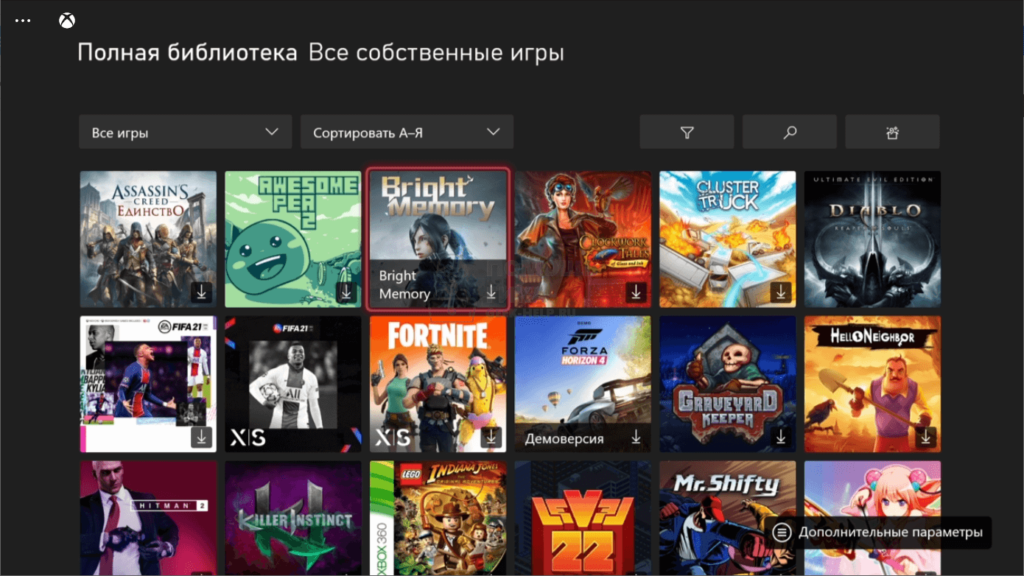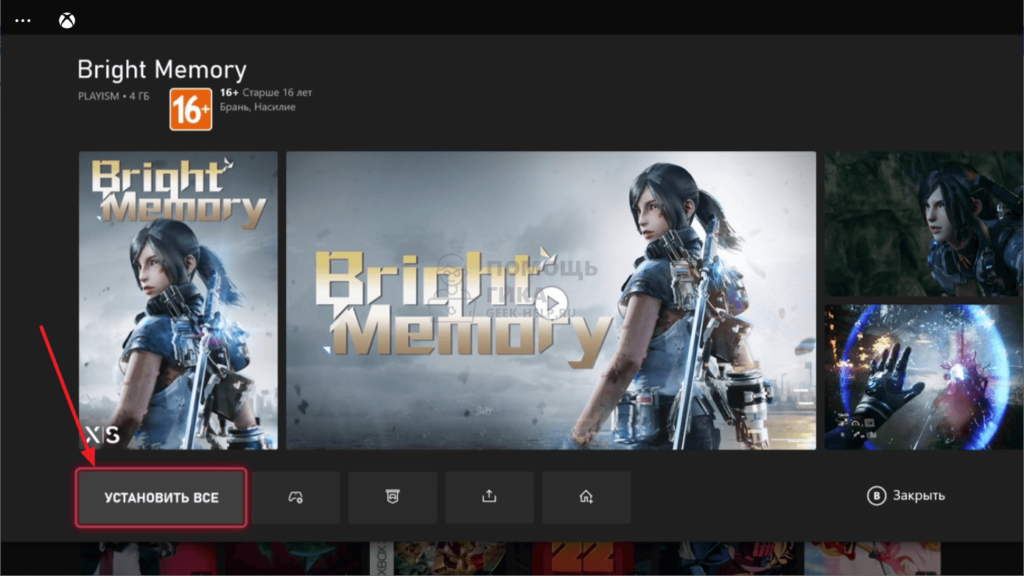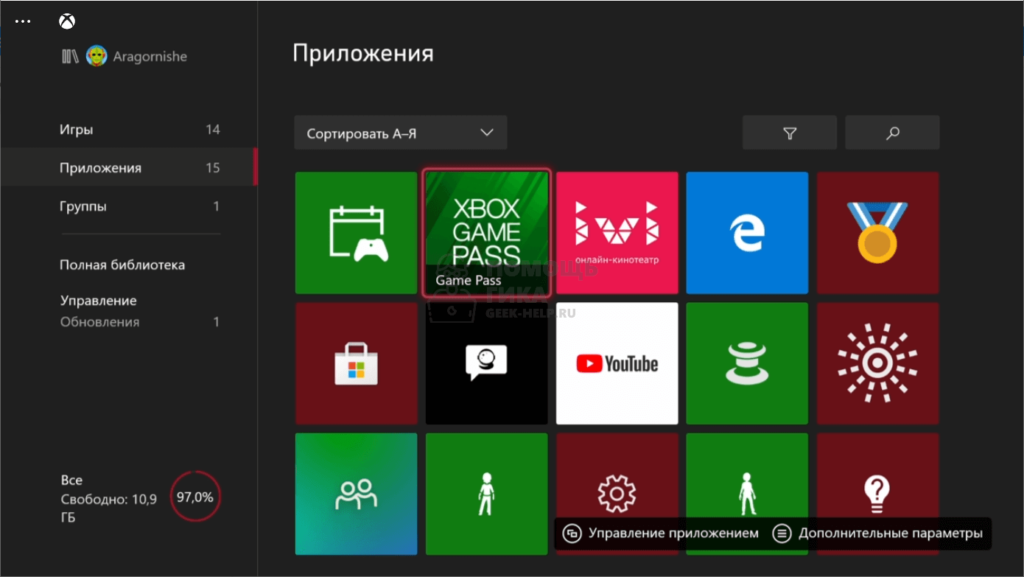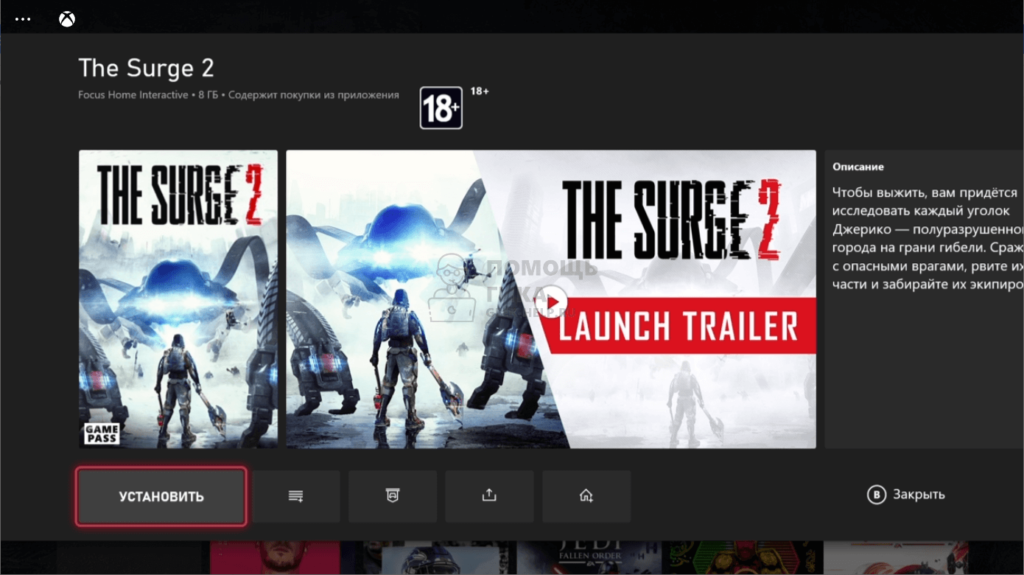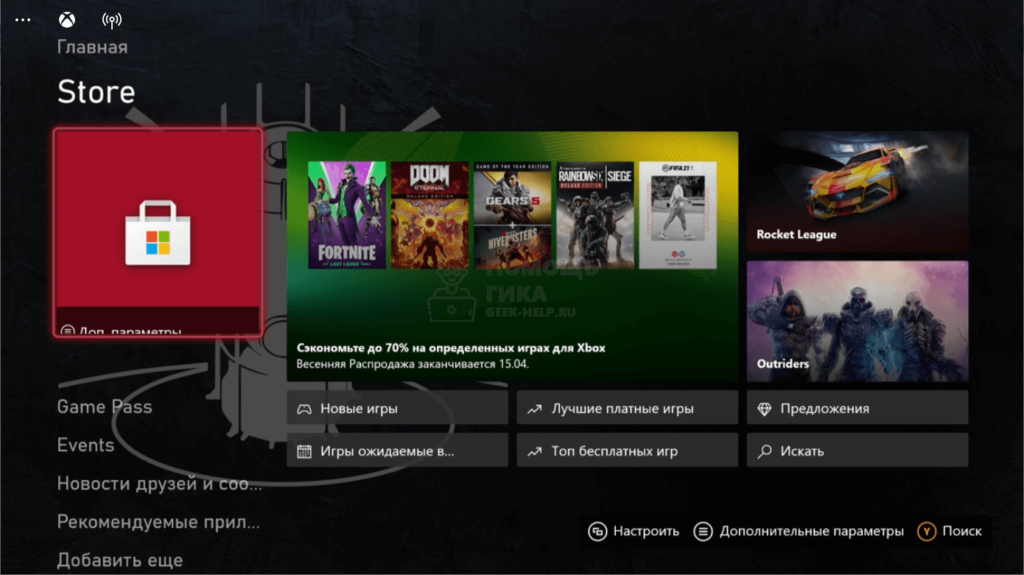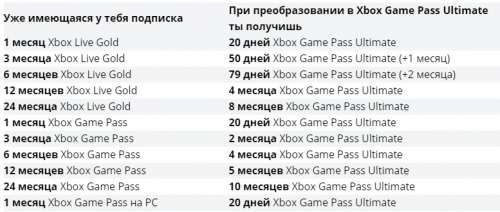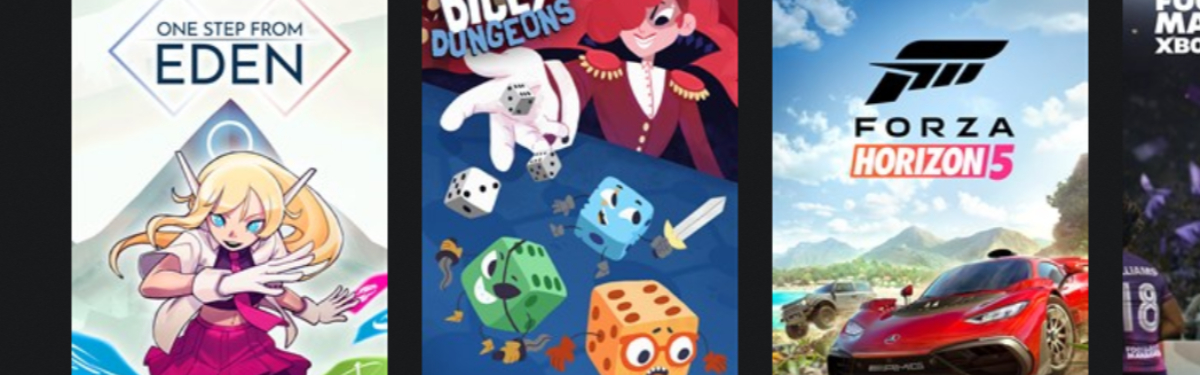добавление игры в список игр в приложении xbox
добавление игры в список игр в приложении «xbox»
Откройте «Пуск» > «Xbox» > «Мои игры» и нажмите значок «плюс».
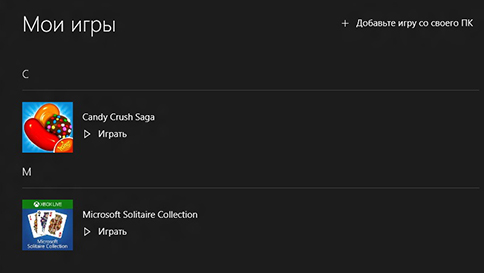
Если вы не можете найти необходимую игру в списке, возможно, она не закреплена в меню «Пуск». Откройте «Пуск» > «Все приложения», щелкните игру правой кнопкой мыши и выберите «Закрепить в меню «Пуск»». (Либо добавьте ярлык — см. на другой вкладке.)
В приложении Xbox нажмите кнопку «Обновить«, а затем — значок «плюс». Выберите игру и нажмите «Добавить выбранные игры».
Добавление ярлыка
Откройте «Пуск» > «Xbox» > «Мои игры» и выберите пункт «Добавить игру с ПК». Если вы не можете найти необходимую игру в списке и вы не хотите добавлять ее в меню «Пуск», просто создайте ярлык для этой игры.
Откройте «Пуск» > «Проводник» и введите «%APPDATA%\Microsoft\Windows\Start Menu\Programs» в адресную строку, а затем нажмите клавишу ВВОД.
В папке «Программы» щелкните правой кнопкой мыши на пустом месте и нажмите «Создать«,, а затем — «Ярлык» и следуйте инструкциям на экране.
Откройте приложение «Xbox», нажмите кнопку «Обновить», а затем — значок «плюс». Выберите игру и нажмите «Добавить выбранные игры».
Как на Xbox установить игру

Как на Xbox установить игру из списка игр и приложений
Если игра приобретена на аккаунт пользователя, который хочет ее установить, он это может сделать через список игр и приложений.
Для этого включите приставку и перейдите в раздел “Мои игры и приложения”.
В левом меню переключитесь в раздел “Полная библиотека” и далее выберите пункт “Все собственные игры”.
Выберите нужную игру и нажмите A на геймпаде.
Далее нажмите “Установить все”, чтобы начать установку игры на консоль.
Как на Xbox установить игру через Xbox Game Pass
Если пользователь является подписчиком сервиса Xbox Game Pass, он имеет доступ к сотням игр, которые можно установить. Чтобы это сделать, зайдите в “Мои игры и приложения”.
Далее выберите в левом меню пункт “Приложения” и запустите приложение Xbox Game Pass.
Перейдите в нужную игру — сделав это через различные разделы и баннеры или с помощью поиска.
Оказавшись в нужной игре, нажмите “Установить”.
После этого начнется установка игры.
Как на Xbox установить игру через Microsoft Store
Устанавливать игры можно и через цифровой магазин. Если они у вас приобретены на аккаунт, их можно просто установить со страницы с игрой. Если же игры не приобретены, их можно купить и сразу направить на установку через Microsoft Store.
Зайдите в Microsoft Store, найдите нужную игру и нажмите “Установить”.
Как на Xbox установить игру с диска
Чтобы установить игру на Xbox с диска, нужно просто вставить диск в саму приставку. Далее консоль проверит, установлена ли эта игра. Если нет — она предложит ее установить.
Добавление игры в список игр в приложении xbox
Game Pass Ultimate:
— объединённая подписка, включает в себя:
• Xbox Live Gold
• Game Pass для консоли
• Game Pass для PC
• Xbox Cloud Gaming (Android)
• EA Play
Вопросы и ответы
Xbox Live Gold:
— подписка нужна для возможности играть в мультиплеер, в том числе в играх из других подписок.
— по подписке даются две игры в месяц для Xbox One, игры добавляются на аккаунт, можно играть в любое время, но только при активной подписке Gold
— по подписке даются две игры в месяц для Xbox 360, игры также добавляются на аккаунт, но в них можно играть и без подписки.
С 21 апреля 2021 года, все обладатели Xbox получат доступ к многопользовательскому игровому режиму, позволяющему играть по сети в бесплатные игры, а также поддерживающие сетевой многопользовательский игровой режим демонстрационные и бета-версии игр — бесплатно.
Библиотека бесплатных игр
Game Pass:
— подписка даёт доступ к библиотеке, в которую сразу включено около 200 игр
— играть можно только в те игры, которые есть в подписке на текущий момент, на аккаунт игры не добавляются
— каждый месяц добавляются новые игры и убираются несколько старых, анонс уходящих игр появляется на консоли в разделе «уходят из Game Pass» примерно за две недели
— чтобы играть мультиплеер в играх из подписки, нужно чтобы голд тоже был активен.
Game Pass PC:
— всё то же самое, что и консольный Game Pass, только для ПК
— работает только на Windows 10
— список доступных игр немного отличается от игр в Game Pass для консоли
EA Access/EA Play:
— подписочный сервис, аналогичный Game Pass, но только с играми от EA Games
— спустя некоторое время в подписку добавляются все выходящие игры EA, в среднем через полгода-год после релиза, в зависимости от успешности игры
— игры убирают из подписки в очень редких случаях, в основном это старые спортивные симуляторы.
EA Play с 2021 года включена в абонементы Xbox Game Pass Ultimate и Xbox Game Pass Для ПК.
Активные подписки Xbox Live Gold / Game Pass / Game Pass PC можно сконвертировать 1 к 1 в Game Pass Ultimate. При активации Game Pass Ultimate поверх любой (или нескольких) из этих подписок(одного региона активации), сроки текущих подписок просуммируются и зачтутся как Game Pass Ultimate. Например, если на аккаунте уже активировано 10 месяцев Live Gold и 2 месяца Game Pass(одного региона активации), и поверх них активируются 3 месяца Ultimate, после активации они сконвертируются в 15 месяцев Ultimate.
Если активировать коды Xbox Live Gold или Game Pass Console / PC поверх уже активного Game Pass Ultimate, они будут сконвертированы в Ultimate на невыгодных условиях:
В этом случае лучше дождаться окончания срока подписки Ultimate и только после этого активировать другие подписки, тогда зачтётся их полный срок. После этого можно будет повторить конвертацию в Ultimate на условиях 1 к 1.
Благодаря функции Digital Direct вам больше не потребуются коды активации. Любой цифровой контент, в том числе игры, подписки и эксклюзивный контент, можно будет активировать с помощью вашей учетной записи Майкрософт и загрузить непосредственно на вашу консоль Xbox во время первичной настройки.
Теперь можно играть в Xbox на любом смартфоне и ноутбуке. Приставка не нужна! Вот инструкция
Глобальный дефицит полупроводников сделал свое дело: сегодня уважающий себя геймер не может купить не только видеокарту, но и приставку нового поколения.
На этом фоне глобальный запуск бета-тестирования облачного гейминга xCloud от Microsoft кажется манной небесной. Официально он недоступен в России.
А неофициально можно играть с помощью xCloud и подписки Xbox можно играть в популярные ААА-игры в любой стране и на любом устройстве, будь то смартфон, телевизор или планшет.
Ну или почти на любом. Сейчас всё расскажу.
Все об xCloud: как работает, где доступен
Проект xCloud (Xbox Cloud Gaming) существует у Microsoft с 2019 года.
Первоначально приложение позволяло транслировать изображение по Wi-Fi с домашней приставки Xbox 360 или One на смартфон или планшет.
Управление при этом производилось с помощью джойстика приставки. Разработчики планировали внедрить поддержку сенсорных экранов, но обещание так и осталось неисполненным.
В 2020 году с целью оптимизации подписок Microsoft внесла xCloud в число сервисов, доступных с подпиской Xbox Game Pass. Одновременно с этим ряд пользователи получили возможность запускать ПК-версии игр, доступных в подписке, на настольных компьютерах.
А зимой 2021 года сервис xCloud заработал в виде приложения для Android и ПК и получил возможность облачного запуска игр.
Apple не дала разрешения Microsoft опубликовать версию приложения для iOS и macOS.
В связи с этим, несколькими днями ранее в честь официального запуска xCloud была подключена браузерная версия сервиса, стабильно работающая через Safari.
БОНУС: пользователи могут выбирать между внешним контроллером и сенсорным управлением для определённых игр.
На данный момент xCloud доступен в 22 странах. России и других стран СНГ в этом списке нет. Кроме того, для его работы требуется активная подписка Xbox Game Pass.
Разбираемся с подписками Xbox: Gold или Ultimate
На данный момент у Microsoft существует несколько вариантов подписки:
🛒 Live Gold — необходима для сетевой игры; ежемесячно предлагает 4 игры, которые можно добавить на аккаунт.
🛒 Game Pass — открывает библиотеку из 200 игр, доступных при покупке или во время действия подписки; для мультиплеера требует активную подписку Gold.
🛒 Game Pass PC — аналог Game Pass для Windows 10 (игры запускаются за счет ресурсов компьютера); библиотека немного отличается.
🛒 Game Pass Ultimate — включает Xbox Live Gold + Game Pass + Game Pass PC + EA Play.
🛒 EA Access/EA Play — аналог Game Pass от игровой студии EA Games.
Для работы xCloud необходима активная подписка Game Pass Ultimate.
В таком случае, владелец Game Pass Ultimate получает возможность играть на любых устройствах:
Для установки игр требуется приложение Xbox. Управление подпиской производится в приложении Xbox Game Pass.
Для игры на облачном ресурсе требуется запущенное приложение xCloud или его браузерная версия.
Игры, включенные в подписку
Как упомянуто выше, Microsoft вместе с подпиской предлагает 2 варианта пополнения коллекции игр.
С Live Gold можно добавлять по 2 игры ежемесячно на свой аккаунт Xbox, собирая собственную коллекцию. Пока будет действовать подписка — в них можно будет играть.
В Game Pass доступна коллекция разнообразных игр для Xbox, PC. Преимущественно новинки, но есть и классические тайтлы, приобретенные Microsoft.
Актуальный перечень доступных проектов можно найти на официальном сайте: для компьютера и приставки они немного отличаются.
Для облачного гейминга отдельной русскоязычной страницы нет, но сами игроки собирают перечень работоспособных в xCloud игр, обновляя этот список.
На данный момент точно работают практически все ААА-хиты, доступные в Game Pass, включая Metro, Dead Space, Halo, TES и DOOM.
Как купить подписку выгодно
На сайте Microsoft покупка подписки Xbox для России недоступна. Продажа осуществляется через крупные магазины электроники, названия которых знает каждый из вас.
На данный момент стандартная стоимость подписки на 1/3/6/12 месяцев соответственно составляет:
🛒 Live Gold: нет / 1419 / 1829 / 3649
🛒 Xbox Game Pass: нет / 1829 / 3649 / 7188
🛒 Xbox Game Pass Ultimate: 898 / 2694 / нет / 10776
Также можно воспользоваться другим способом приобретения, который позволяет серьезно сэкономить.
Дело в том, что Microsoft устанавливает собственные цены в каждом регионе. Наиболее выгодные для российского покупателя — в Аргентине и Турции.
Кроме того, возможно приобретение подписки на сайтах объявлений или сторонних ресурсах. Там это делается на свой страх и риск. Цены варьируются. В среднем подписка на 15 месяцев (12 + 3 бонусных) обойдется от 1900 до 4500 рублей.
Ещё один удобный способ экономить — конвертация подписок.
Конвертация подписки — самый удобный способ экономить
Поскольку Live Gold/Game Pass теряют свою актуальность со временем, Microsoft позволяет превратить их в подписку Game Pass Ultimate.
Для конвертации необходимо приобрести подписку Game Pass Ultimate с любым сроком.
При активации Game Pass Ultimate поверх любой (или нескольких) подписки, сроки текущих подписок просуммируются и зачтутся как Game Pass Ultimate.
Например, если на аккаунте уже активировано 10 месяцев Live Gold и 2 месяца Game Pass(одного региона активации), и поверх них активируются 3 месяца Ultimate, после активации они сконвертируются в 15 месяцев Ultimate.
Конвертация сработает, если регион Ultimate не совпадает с регионом другой подписки только в том случае, если все предыдущие подписки — одного региона. Окончательный регион подписки будет совпадать с регионом Ultimate.
Если на аккаунте уже присутствуют 2 и более подписки с разными регионами, сконвертировать можно будет только одну из них.
Например, можно сконвертировать бразильский Gold российским кодом на Ultimate. Если на аккаунте бразильский Gold и аргентинский GamePass конвертировать в Ultimate, обе эти подписки не удастся — придется выбрать только одну, вторая останется в исходном состоянии.
► EA Access конвертируется в соотношении 4 к 1: 12 месяцев подписки превращается в 3 месяца Ultimate по тем же правилам.
► Live Gold конвертируются в Ultimate 1 к 1.
► Game Pass конвертируется в Ultimate 1 к 1.
Как правильно подключить подписку Xbox
Полная последовательность действий любого «хакера» с подпиской такова:
Если продавец высылает коды, их можно безбоязненно применять как на старый, так и на новый аккаунт.
Стоит иметь в виду, что иногда Microsoft устраивает чистки аккаунтов с приобретенными подписками на непроверенных сайтах. Есть небольшой шанс получить бан, если на аккаунте нет купленных за собственный счет игр.
Как запустить xCloud на iOS, Android и телевизоре
Сначала стоит озаботиться правильным выбором устройств для игры и контроллером: приложение Xbox не видит клавиатуры, мыши даже на ПК.
Подойдут следующие девайсы:
Управление в играх осуществляется с помощью джойстика Xbox или аналогичного. Проверенный список доступен здесь.
Геймпад от Shield TV не работает с приложением.
Для игры потребуется установить приложение соответствующей платформы или открыть в Safari страницу сервиса.
ВАЖНО: на счету не должно быть средств! Они пропадут безвозвратно после смены региона!
Возможные проблемы и их решения
Для работы xCloud желательно использовать популярные VPN или сделать свой собственный.
«Играбельность» не зависит от предоставленного ресурсом канала, но зависит от стабильности VPN-подключения.
► Теряются пакеты: нужно менять приложение/сервис для VPN-доступа.
► Высокий пинг: необходимо расширять канал подключения.
► Задержки: необходимо подобрать правильную страну серверов xCloud.
Выбор страны зависит от трассировки пакетов провайдером игрока. Рекомендуется выбирать Великобританию или Нидерланды, но может потребоваться иная.
Тогда придется либо подбирать (не рекомендуется), либо во время работы VPN определить путь пакетов до серверов xCloud программой для анализа подключения и трафика.
Скорость VPN практически не влияет.
Скорость канала подключения к оператору очень важна: 4G чаще всего недостаточно, а для ПК точно нужно от 50 мегабит.
Доступность xCloud не зависит от региона подписки, достаточно «сменить» местоположение устройства с помощью VPN. С ним связана и большая часть неполадок: всегда в первую очередь проверяем работоспособность VPN.
В редких случаях может мешать роутер или дополнительное оборудование. Ещё реже провайдер может отдавать реальное месторасположение или разворачивать трафик VPN на определенных портах.
На ряде Android TV и ТВ-боксов замечены долговременные фризы и лаги. На данный момент они не лечатся. Если Android-устройству не хватает памяти для одновременного запуска VPN и приложения Xbox, то надо поставить VPN в автозапуск.
Как играть без VPN и других ограничений
Если туннелирование работает не слишком хорошо, не стоит отчаиваться: после запуска игры можно выключить VPN. Когда xCloud работает с постоянно включенным VPN, отключение после запуска не мешает.
Проверка серверами Microsoft проводится только на самом раннем этапе. В меню игр уже не имеет значения, как идет трафик.
Поэтому для большинства жителей России и СНГ отключение VPN после запуска игры — единственный способ нормально играть через xCloud. Бесплатные VPN и дешевые планы платных сервисов просто не смогут быстро доставлять картинку.
Личные впечатления: теперь можно играть везде
В период дефицита игровых видеокарт и приставок xCloud показывает себя наилучшим игровым ресурсом для нетребовательных игроков. На 4К рассчитывать не стоит, его здесь просто нет. Но честное FullHD с максимальными настройками графики становится доступно каждому.
За пару недель игры мне не удалось протестировать проекты с поддержкой «лучей», поэтому о них рецензии не дам. Остальное — отлично. Намного стабильнее GeForce NOW, картинка «мылится» не так сильно, полностью отсутствуют очереди.
Работает xCloud с VPN надежнее, чем тот же GeForce NOW. В однопользовательских играх с проводным подключением на ПК или телевизоре, xCloud достойно заменяет приставку или средний игровой компьютер.
Пинг 10-30 и такие задержки почти не влияют на однопользовательские шутеры.
Играть на смартфоне на ходу довольно сложно: нужно стабильное соединение и кастомный держатель для геймпада. xCloud стабильно работает только с оригинальными джойстиками или их аналогами, для которых крепления смартфона не предусмотрены.
Если использовать смартфон как экран, то проблем с манипулятором нет. Остается выбрать зону с хорошим покрытием Wi-Fi и наслаждаться игрой.
Я доволен xCloud и вам советую
Общие впечатления крайне положительные. Теперь у меня есть игровая приставка в любой момент времени, пока я в зоне покрытия быстрого интернета. А каталог у неё огромен.
Категорически рекомендую приобретение Game Pass на 15 месяцев, чтобы было максимально выгодно. Благодаря нему, в этом поколении лично мне Xbox видится наиболее выгодной и интересной консолью: ведь зачем платить по 5 тысяч за каждую игру, когда можно получать их бесплатно, и зачастую прямо в день выхода?
Но это уже совсем другая тема для холиваров, конечно…
Приложение Xbox на ПК скоро позволит выбирать, куда устанавливать игры
Microsoft наконец обновила приложения Xbox и Microsoft Store на Windows, и вскоре все пользователи смогут самостоятельно выбирать, куда устанавливать их игры. Новые версии в ближайшее время будут доступны пользователям Xbox Insider Hub, а релиз для всех должен состояться до 8 декабря. Информация о последнем была сообщена коллегами из The Verge.
Вместе с этим обновлением появится возможность выбирать жесткий диск и папку, куда вы хотите установить свою игру. Папки, в которые установлены игры, будут полностью видны пользователям, как у любых других лаунчеров игр. Да, сейчас эти приложения прячут скачанное в папки-невидимки. Данное изменение откроет путь для установки модификаций на игры из магазина Microsoft.
Ниже вы можете взглянуть на видео, в котором данное изменение было анонсировано.
Пользователям Game Pass на ПК определенно должно понравиться то, что им готовит Microsoft.
Друзья, напоминаем, что на нашем портале стартовала весьма полезная активность, приуроченная к выходу новой стратегии в реальном времени Age of Empires IV. Которая к тому же предоставляет вам возможность эту самую стратегию в реальном времени получить. Переходите по ссылке и погружайтесь в увлекательный мир Средневековья.
[Disney+ Day] Битва с Дартом Вейдером на Мустафаре на концепт-артах и взгляд за кулисы «Оби-Вана Кеноби»
Юэн МакГрегор и постановщица Дебора Чоу о сериале по «Звездным войнам»
В День Disney+ фанатам «Звездных войн» предложили взглянуть на ролик, проливающий свет на мини-сериал «Оби-Ван Кеноби». В том числе в нем показали концепт-арты шоу.
На них можно увидеть сражение мастера-джедая с Дартов Вейдером на Мустафаре (судя по всему, это сон или вроде того), ряд локаций, включая не только Татуин, и одного из инквизиторов в сопровождении штурмовиков (адептов темной стороны и охотников на джедаев представили еще в мультсериале «Повстанцы»).
Видео позволяет также мельком заглянуть за кулисы и сопровождается комментариями исполнителя главной роли Юэна МакГрегора и режиссера Деборы Чоу («Лучше звоните Солу», «Мистер Робот», «Мандалорец»). На завершенных пару месяцев назад съемках, как и в случае с «Мандалорцем», вместо зеленых экранов использовалась технология StageCraft, основанная на Unreal Engine 4.
Трансляция «Оби-Вана Кеноби» начнется на Disney+ в следующем году.
Друзья, напоминаем, что на нашем портале стартовала весьма полезная активность, приуроченная к выходу новой стратегии в реальном времени Age of Empires IV. Которая к тому же предоставляет вам возможность эту самую стратегию в реальном времени получить. Дерзайте! Переходите по ссылке и погружайтесь в увлекательный мир Средневековья.